Cómo guardar fotos en vivo como GIF en iPhone
La aplicación de la cámara del iPhone viene con una característica ingeniosa llamada Live Photos. Es una función en la que, en lugar de capturar una sola imagen fija, el teléfono captura de 2 a 3 segundos de imágenes que muestran movimiento. Es como un mini video musical.
Live Photos es una excelente manera de capturar y revivir momentos de ritmo rápido de la vida cotidiana. La función también reduce la probabilidad de capturar fotos borrosas al elegir la imagen final de una serie de cuadros. Si bien Live Photos se ve muy bien cuando se ve en un iPhone, compartir una Live Photo en la mayoría de las plataformas solo compartiría una imagen fija. Si desea compartir el movimiento capturado en la foto, una excelente manera de hacerlo sería compartirlo como un GIF.
Vea cómo puede convertir sus Live Photos a GIF y compartirlas en cualquier red social o plataforma de mensajería que desee.
Lee También Cómo Crear Un Código QR En 7 Sencillos Pasos
Cómo Crear Un Código QR En 7 Sencillos PasosBeneficios de convertir fotos en vivo a GIF
De manera predeterminada, la aplicación Fotos en iOS le brinda la opción de convertir una foto en vivo y compartirla como un video. Si bien es una buena idea y conserva la calidad original de Live Photo, los videos ocupan más espacio de almacenamiento. La creación de múltiples videoclips cortos de todas sus Live Photos ocupará una cantidad considerable de almacenamiento en su iPhone.
Además de ocupar espacio de almacenamiento, subir videos a algunas redes sociales o plataformas de mensajería porque el renderizado toma más tiempo y consume más ancho de banda. Los GIF son mucho más pequeños, pero con una calidad reducida. Enviar un GIF es tan fácil como enviar una imagen fija. Incluso puede crear GIF y usarlos para responder a comentarios de redes sociales como memes.
Cómo agregar un atajo GIF en tu iPhone
Usaremos la aplicación Accesos directos en su iPhone para guardar las Fotos en vivo en las que hizo clic como GIF. Varias aplicaciones de terceros también hacen esto, pero la mayoría de estas aplicaciones son de pago. Esta solución se integra directamente en la aplicación Fotos y es más práctica.
Paso 1: Abra la aplicación "Accesos directos" en su iPhone. Si no ha instalado la aplicación por algún motivo o ya la ha desinstalado, vaya a tienda de aplicaciones e instalarlo.
Lee También No Hay Altavoces Ni Auriculares Conectados: Métodos Para Solucionarlo
No Hay Altavoces Ni Auriculares Conectados: Métodos Para Solucionarlo2do paso: Cualquier atajo existente que use se mostrará aquí. Ve a la opción "Galería" en la barra inferior.
Paso 3: Toca la barra de búsqueda y busca crear un GIF. Alternativamente, puede descargar el acceso directo directamente desde aquí.
Lee También Cómo Recuperar La Contraseña De Windows 10
Cómo Recuperar La Contraseña De Windows 10Paso 4: Seleccione el acceso directo que se muestra. Puede ver una sección que describe lo que hace el acceso directo y las diferentes formas de ejecutarlo. Toque "Agregar acceso directo" para agregarlo a su biblioteca.
Paso 5: Ahora regrese a la sección "Mis accesos directos" y verá el acceso directo "Crear GIF" allí.
Lee También SpyHunter 5. Usabilidad, Efectividad Y Confiabilidad
SpyHunter 5. Usabilidad, Efectividad Y ConfiabilidadPaso 6: Toque los tres puntos en el círculo blanco que se muestra en el atajo "Crear GIF". Luego seleccione el icono azul de "Configuración" en la esquina superior derecha.
Paso 7: Aquí verá la opción "Mostrar en hoja de compartir". Habilítelo y seleccione "Listo".
 Los 7 Mejores AntiMalware Para Windows
Los 7 Mejores AntiMalware Para WindowsEso es todo para el proceso de instalación. Ahora que hemos configurado el acceso directo, veamos cómo puedes guardar tus Live Photos como GIF directamente desde la aplicación Fotos.
Cómo convertir fotos en vivo a GIF en tu iPhone
Paso 1: Abre la aplicación "Fotos" en tu iPhone.
2do paso: Navegue hasta la foto en vivo que desea convertir.
Paso 3: Toque el icono "Compartir" en la esquina inferior izquierda de la pantalla.
Lee También Cómo Activar Windows Defender Directiva De Grupo
Cómo Activar Windows Defender Directiva De GrupoPaso 4: Desplácese hacia abajo y busque la opción "Crear GIF". Presiónelo.
Paso 5: Espere unos segundos para que se produzca la conversión. Una vez que la Live Photo se guarde como GIF, verá una ventana emergente en la parte superior de la pantalla. Presiona "Listo".
Paso 6: Vuelva al álbum "Recientes" en la aplicación "Fotos" y encontrará su GIF allí. Comparta con cualquier persona, tal como compartiría una imagen fija o cualquier forma de medio.
¡Después! ¡Guardar una Live Photo como GIF está a solo un botón de distancia! Una vez que el acceso directo se configura por primera vez, no necesita repetir este proceso varias veces. Simplemente seleccione la opción "Crear GIF" en la aplicación Fotos y listo.
Comparte tus GIF en línea
¡Comience a crear GIF usando sus fotos en vivo y compártalas con sus amigos en línea! Los GIF son una forma divertida de interactuar, y crearlos ahora es un simple toque en su iPhone. Incluso puede convertir videos cortos a GIF usando este atajo, para que pueda ser creativo.
Si quieres conocer otros artículos parecidos a Cómo guardar fotos en vivo como GIF en iPhone puedes visitar la categoría Informática.

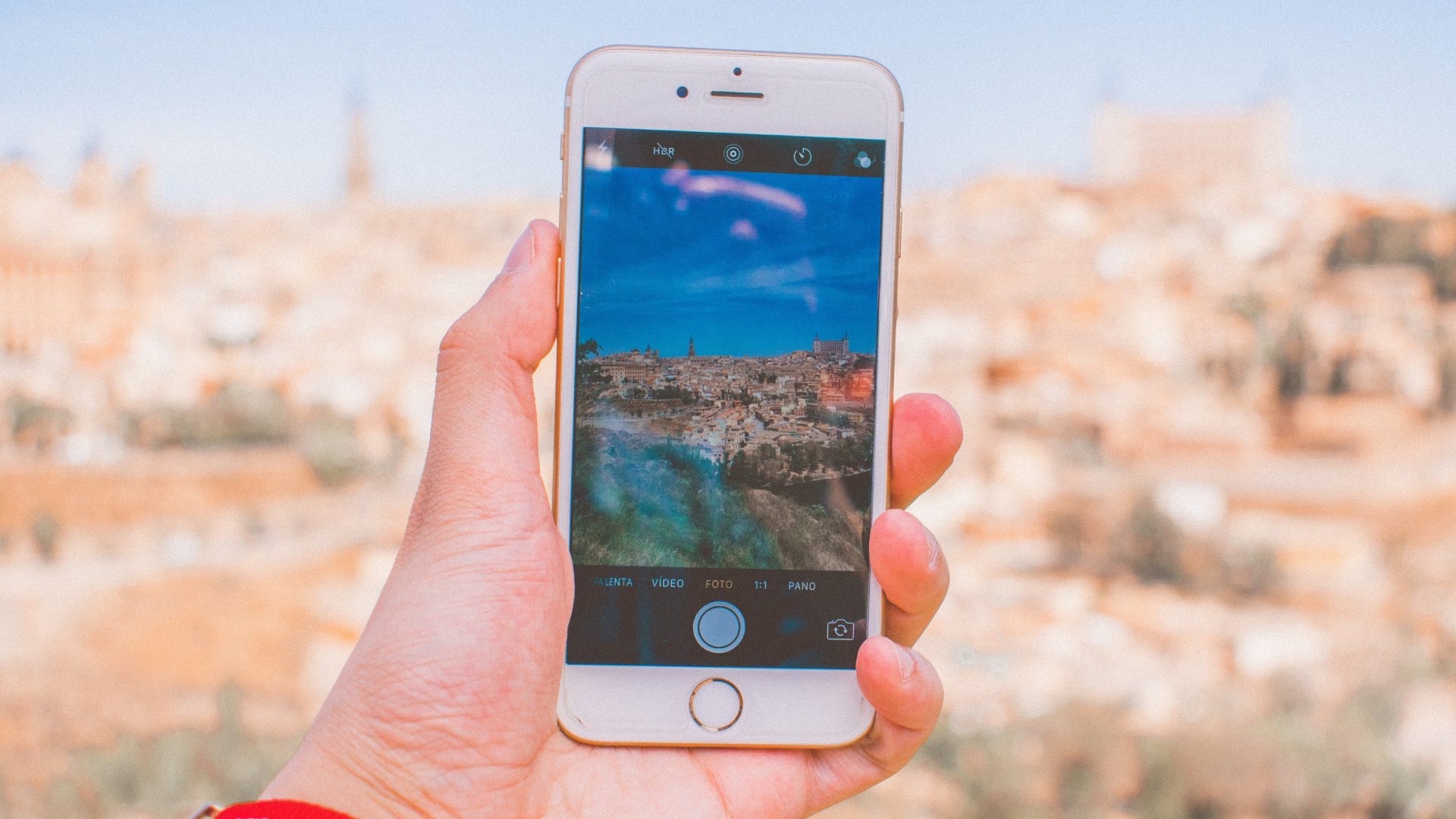
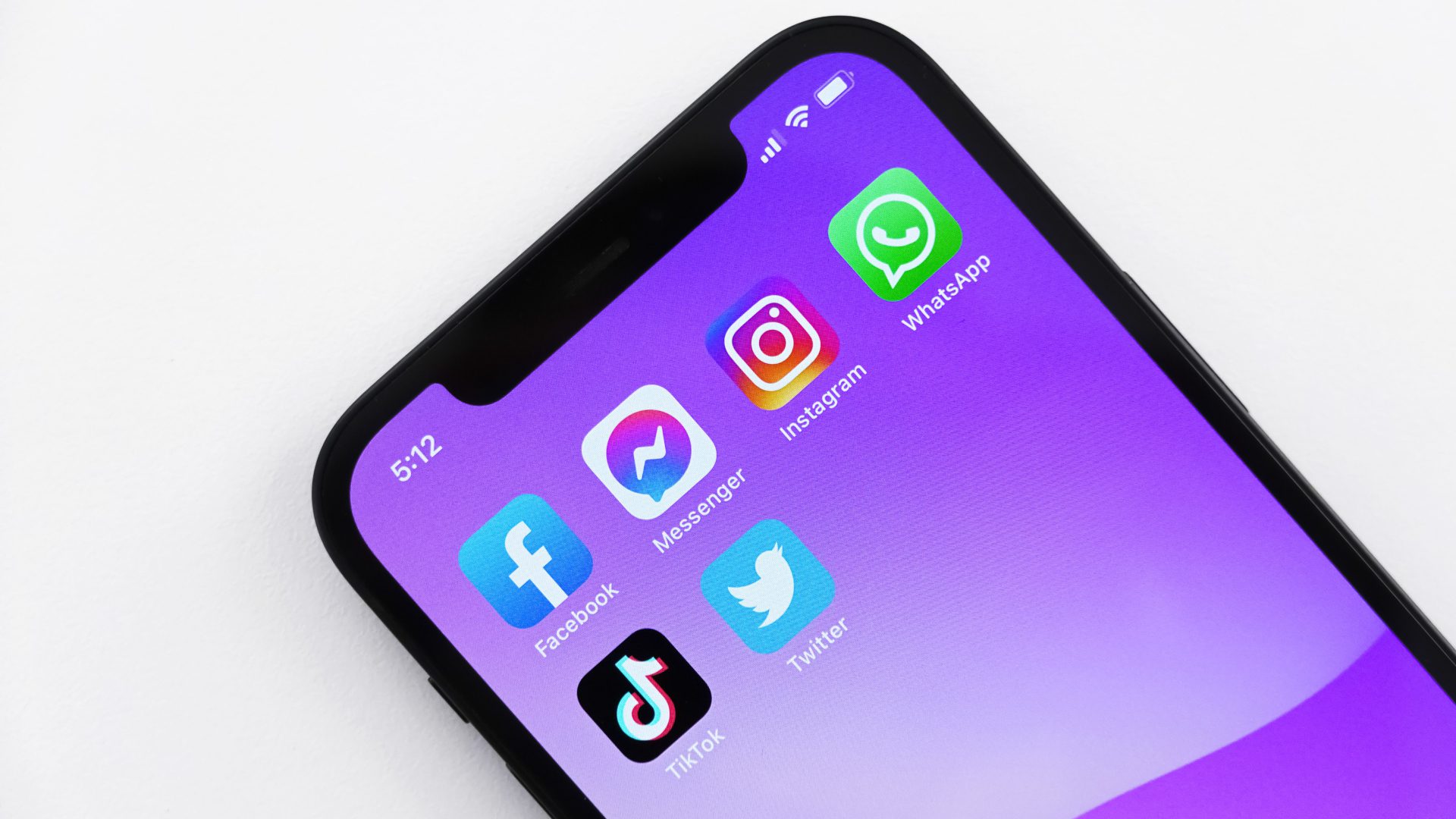
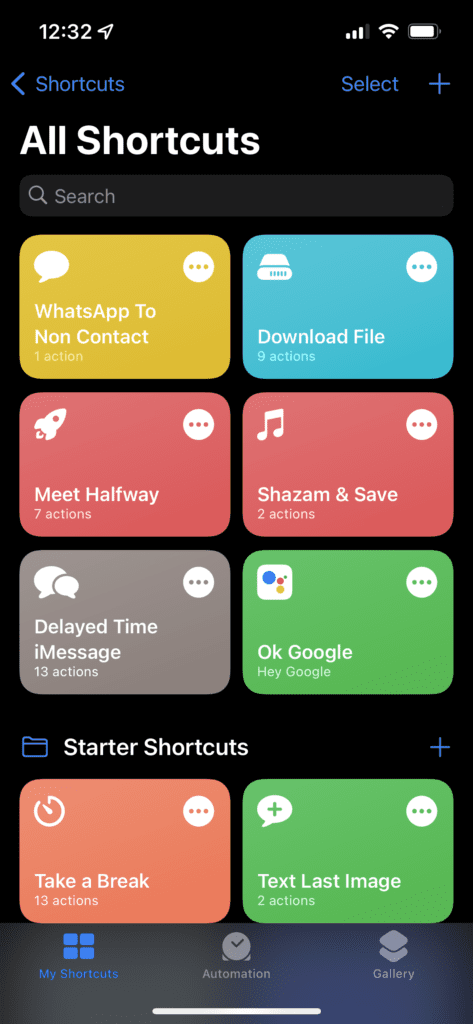
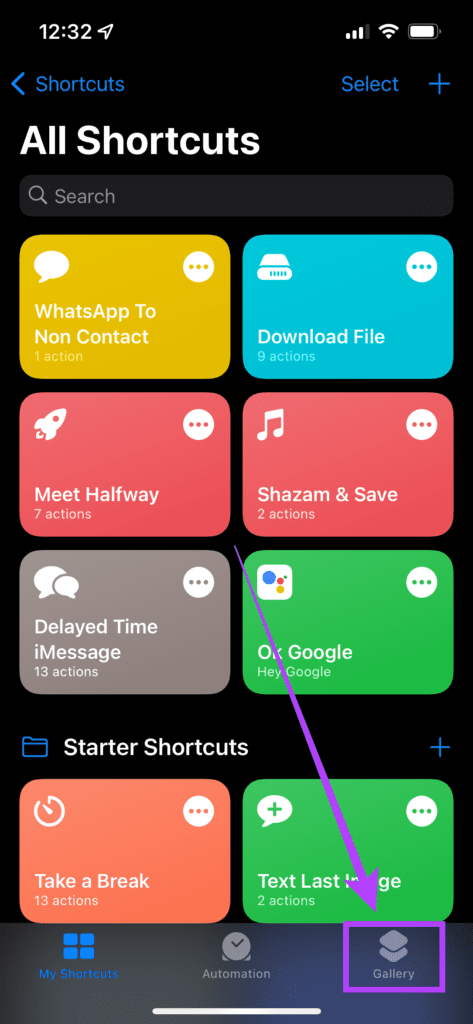
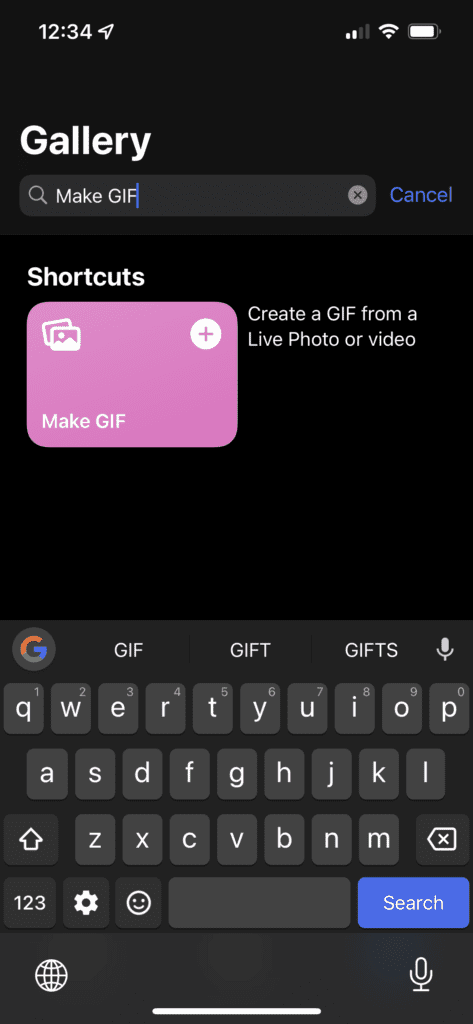
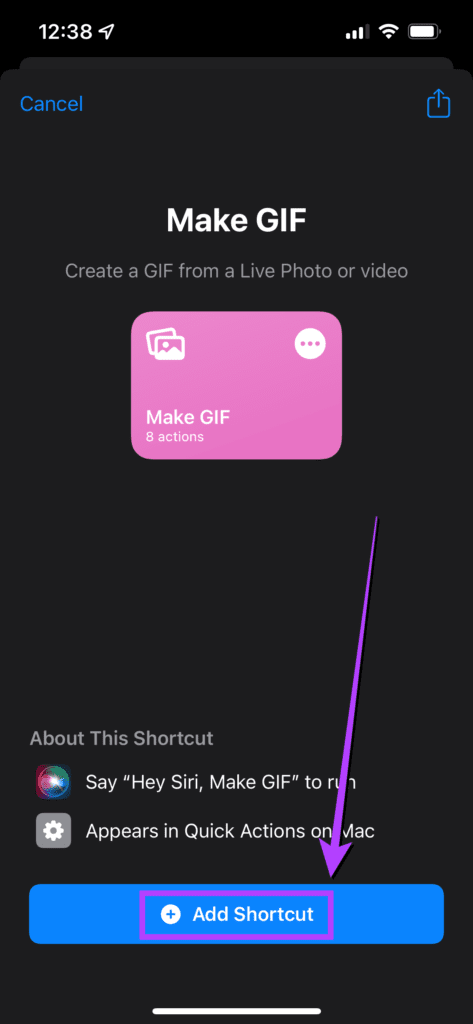

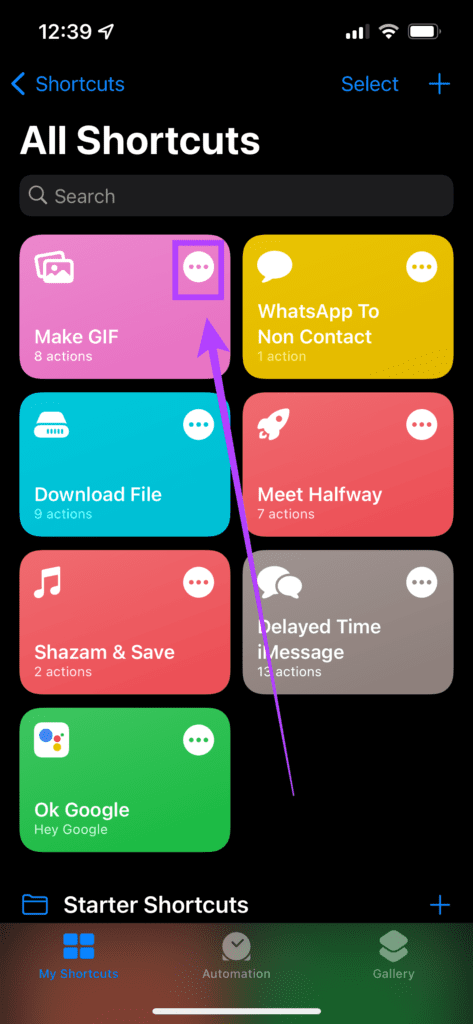

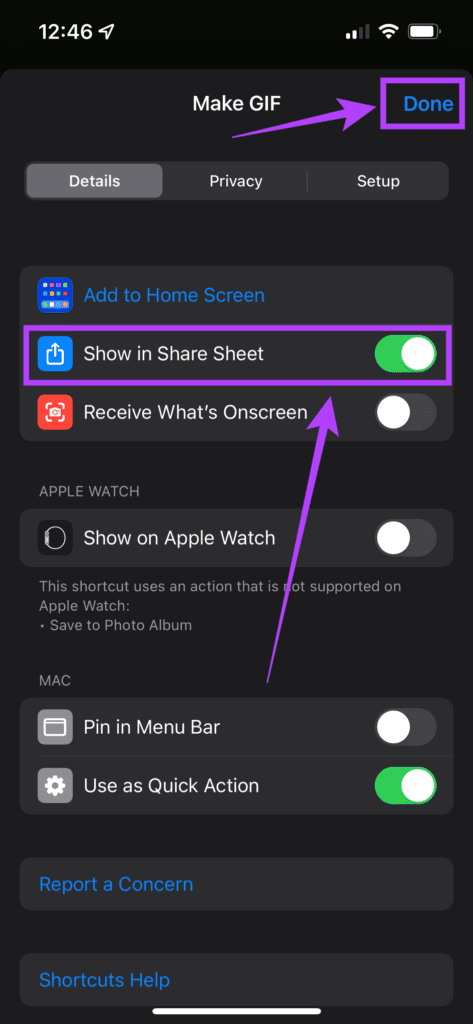
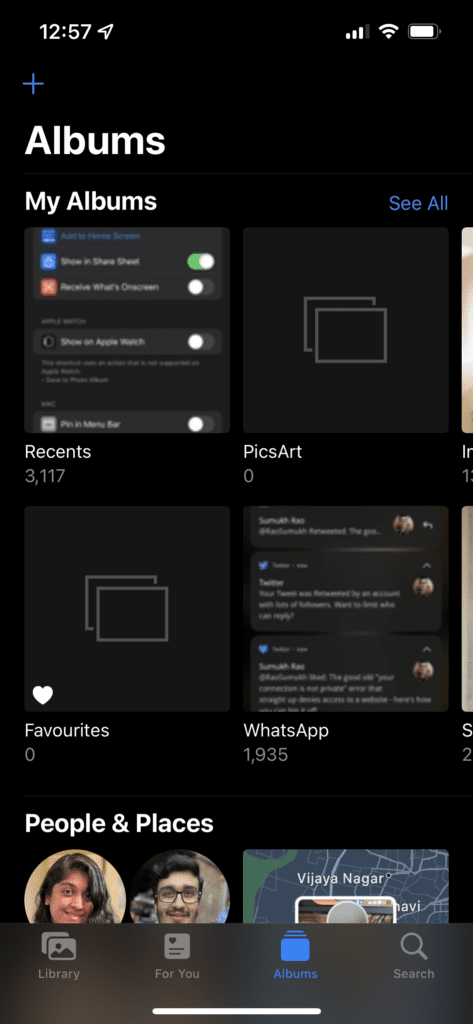


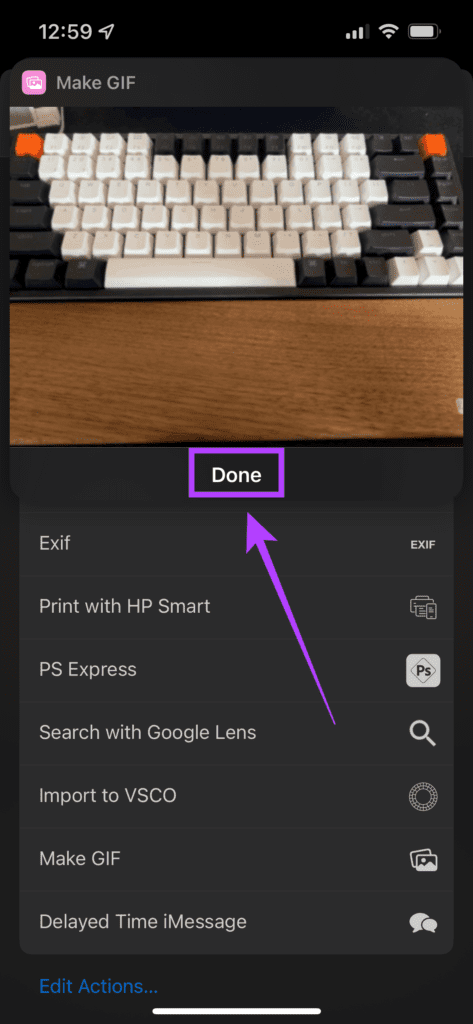
TE PUEDE INTERESAR